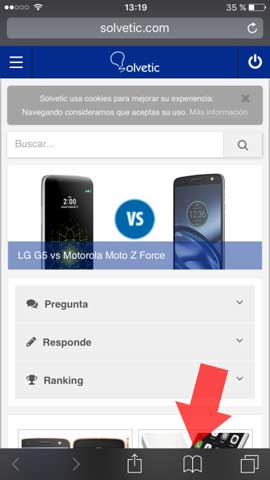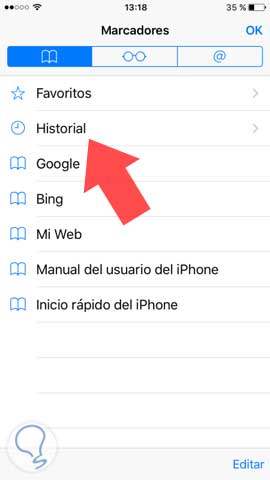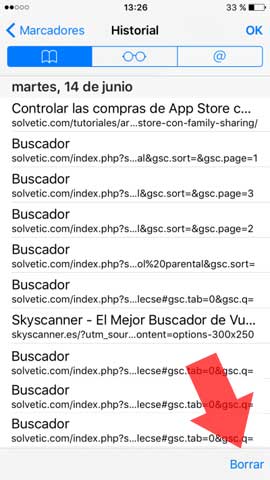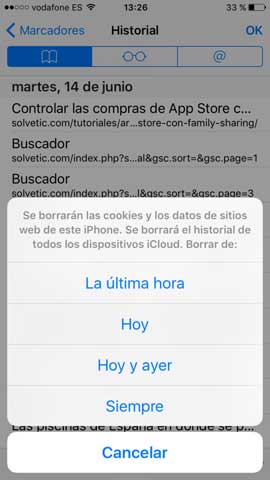Al igual que en su ordenador de casa, los navegadores de los dispositivos móviles guardan el historial de navegación para que sea más fácil volver a los sitios que has estado antes. Eso también significa que cualquier persona que tenga acceso a su dispositivo puede ver t su historial de navegación, por lo que es probable que tengas interés en desactivarlo de vez en cuando.
Vamos a demostrar cómo borrar el historial de navegación en Chrome para iOS.
Para borrar el historial de Chrome en tu iPhone o iPad, vete al navegador y pinchas en el libro que aparece en la parte inferior.
Nos aparecerán las siguientes opciones, pinchamos en “Historial”
Allí te aparecerá todo tu historial, pinchas en “borrar”, que aparece en la parte inferior izquierda.
Y te aparecerán varias opciones para eliminar tu historial:
- La última hora (Las páginas webs visitadas en la última hora)
- Hoy (Sólo las webs entradas en este día)
- Hoy y Ayer (Eliminar las páginas webs)
- Siempre (Eliminar todas las páginas webs al completo que se hayan visitado en ese dispositivo)
Es una buena idea para entrar en la práctica de la limpieza periódicamente los datos de navegación, especialmente si otras personas tienen acceso a su teléfono. Ayuda a proteger su privacidad y libera espacio cuando se eliminan los archivos temporales.